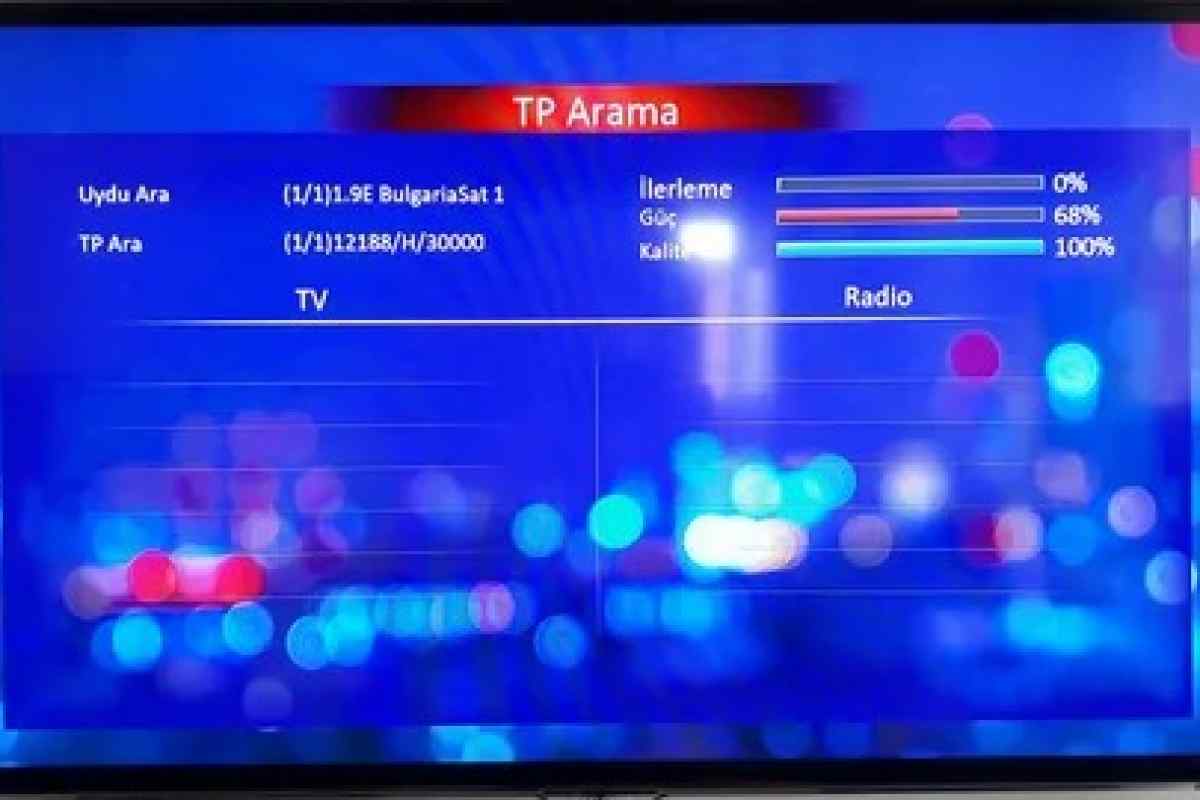Налаштування функції відновлення системи в комп 'ютерах, що працюють під управлінням ОС Windows, може бути виконана користувачем штатними засобами самої системи і не вимагає залучення додаткового програмного забезпечення.
Інструкція
1. Клацніть на кнопці "Пуск", а потім натисніть кнопку "Панель керування", щоб налаштувати інструмент відновлення системи. Розкрийте посилання "Система" та виберіть "Властивості системи". Альтернативним методом відкриття того ж діалогу є виклик контекстного меню елемента стільниці "Мій комп 'ютер" кліком правої кнопки миші і вибір пункту "Властивості системи". Перейдіть на вкладку "Відновлення системи" у діалоговому вікні.
2. Виберіть пункт "Вимкнути відновлення системи на всіх дисках", якщо необхідно вимкнути цю функцію або вкажіть диск, який підлягає зміні параметрів функції. Натисніть кнопку "Параметри" і перемістіть слайдер у розташування, що відповідає бажаному об 'єму дискового простору, призначеного для збереження резервних точок відновлення. Підтвердіть збереження внесених змін, натиснувши кнопку Гаразд.
3. Захистіть внесені зміни за допомогою функції захисту системи. Для цього поверніться до головного меню "Пуск" і визовіть контекстне меню елемента "Комп 'ютер" кліком правої кнопки миші. Вкажіть "Властивості" та розкрийте посилання "Захист системи" у діалоговому вікні, що відкрилося. Вкажіть потрібний том у наступному діалоговому вікні та скористайтеся командою "Налаштувати". Виберіть параметр у рядку "Відновити параметри системи та попередні версії файлів" і підтвердіть виконання вибраної дії, натиснувши кнопку "OK".
4. Створіть точку відновлення в ручному режимі. Для цього розкрийте посилання "Всі програми" в головному меню "Пуск" і перейдіть до розділу "Стандартні". Розгорніть вузол "Службові" та виберіть "Відновлення системи". Натисніть кнопку "Створити точку відновлення" та натисніть кнопку "Далі". Надрукуйте бажане ім 'я у рядку "Опис контрольної точки відновлення" та натисніть кнопку "Створити".